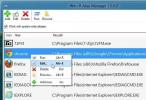Kako omogućiti Ransomware zaštitu u sustavu Windows 10
Ransomware je gadan, evoluiran oblik računalnih virusa. Kao što ime govori, koštat će vam novca kako biste poništili štetu koju napravi. Ransomware u osnovi zaključava vaše datoteke i traži da pošaljete novac ako ih želite vratiti. Ako ste žrtva otkupnine, imate dva izbora; platiti ili platiti nekoga da se riješi ransomwarea. Ne postoji opcija koja vas ne košta novca, a niti jedna ne garantira da ćete dobiti svoje datoteke, što je razlog zašto je dobra ideja biti aktivnija u vezi s tom vrstom prijetnje. Windows Defender ima ugrađenu značajku koja će, ako je postavljena, omogućiti zaštitu protiv računara. Evo kako to funkcionira.
Moraš imati Windows Defender omogućeno da ovo radi. Ne možete se samo odlučiti za korištenje nekih značajki Windows Defender a ne koristiti druge. Ransomware zaštita u programu Windows Defender ne ide tim imenom. Što je značajka značajnija, što je korisnije za zaštitu od ransomwarea. Windows Defender omogućuje vam zaključavanje mapa tako da ih neovlaštene aplikacije ne mogu mijenjati. Trebat će vam administrativna prava kako biste omogućili zaštitu protiv ransomwarea u sustavu Windows 10.
Ransomware zaštita u sustavu Windows 10
Otvorite aplikaciju Postavke i idite na grupu postavki ažuriranja i sigurnosti. Otvorite karticu Windows Defender i kliknite gumb "Otvori sigurnosni centar Windows Defender". Možete i upisati Windows Defender u Windows pretraživanju.
Kliknite Zaštita od virusa i prijetnji na početnom zaslonu. Pomaknite se prema dolje i kliknite postavke zaštite od virusa i prijetnji.

Na postavkama zaštite od virusa i prijetnji omogućite pristup kontroliranom mapu. Nakon što je omogućeno, morate dodati zaštićene mape klikom na "Zaštićene mape".

Možete dodati bilo koju mapu koja vam se sviđa. Sve ugniježđene mape unutar mape bit će zaštićene.
Kako radi
Kada je omogućen pristup kontroliranim mapama, Windows Defender sprečava aplikacije da spremaju datoteke na mjesta na koja ne bi trebali imati pristup. Jednostavni primjer za to je što me je Windows Defender sprečio da spremim datoteku putem IrfanView na radnu površinu. To je zato što IrfanView doista treba imati pristup mapi Mape.
Zbog toga se možete zapitati hoće li vaš sustav biti upotrebljiv ako vaše pouzdane aplikacije nemaju besplatno vladanje. Srećom, kontrolirani pristup mapi ima značajku bijele liste koja vam omogućuje dodavanje sigurnih aplikacija. Ovim sigurnim aplikacijama moći će se pristupiti u bilo koju mapu koju žele / trebaju.
Da biste dodali listu na listu, kliknite opciju "Dopusti aplikaciji kroz kontrolirani pristup mapi" na vezi "Zaštićene mape". Kliknite Dodaj aplikaciju i odaberite EXE aplikacije kojoj želite dati puni pristup.

Vrijedno je izdvojiti vrijeme za dodavanje pouzdanih aplikacija i uključiti Kontrolirani pristup.
traži
Najnoviji Postovi
Stvorite i uredite Pokretanje naredbi naredbe za brzo pokretanje programa
U Windows-u nam prečaci na radnoj površini omogućuju pristup često ...
Kako ograničiti FPS za igru na Windows 10
Nadgledanje FPS igre prilično je jednostavno na Windows 10. Postoji...
Nabavite RGB ili HTML kôd za boje na zaslonu s varijacijama sjenki
Alat za branje boja obilno je dostupan za gotovo sve radne površine...